在华硕笔记本电脑中安装好windows10正式版系统后,发现电脑开机界面输入pin码时小键盘还可以用,可是开机完无论如何按numlock键,只会嘀嘀嘀响,小键盘怎么都用不了,这该怎么办呢?下面就随VEVB武林网的小编看看Win10笔记本按NumLock没反应的两种解决方法。
解决方法一:
1.打开Cortana(小娜)搜索“鼠标键”,点击更改鼠标键设置;
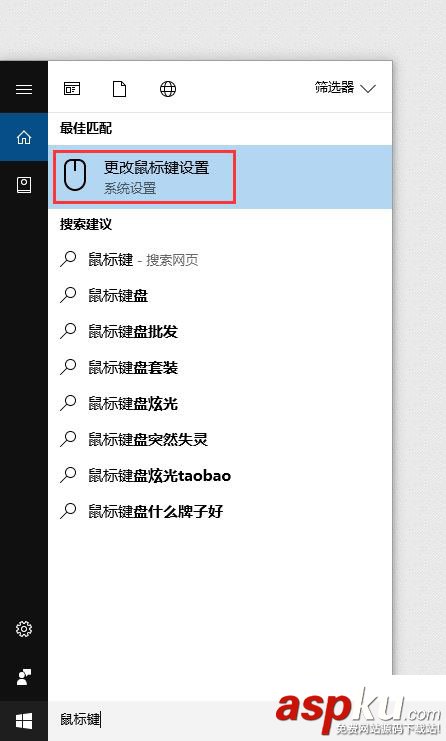
2.找到“NumLock启用时,使用鼠标键”,设置成“关”,搞定!
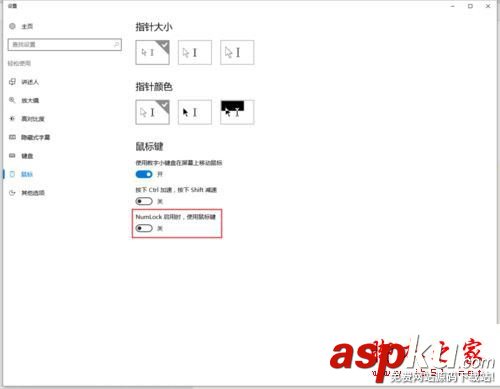
解决方法二:
1.右击左下角win图标,点击控制面板;
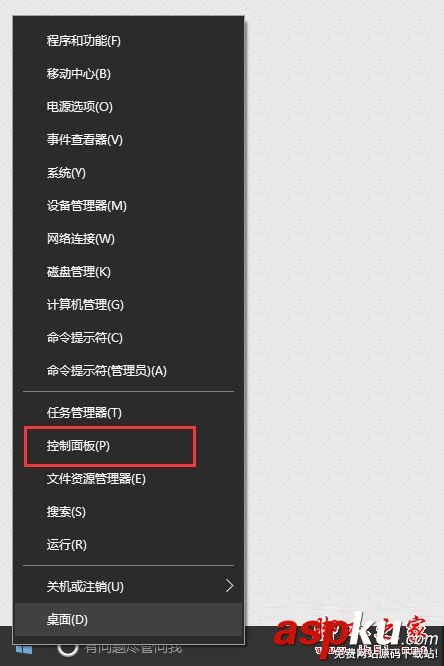
2.点击轻松使用;
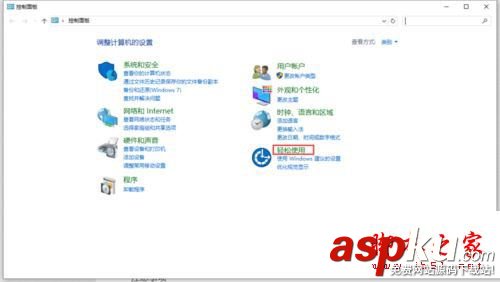
3.点击更改键盘的工作方式;
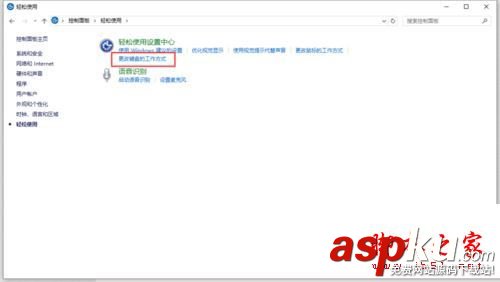
4.点击设置鼠标键,其他设置中,点击“关闭”,搞定!
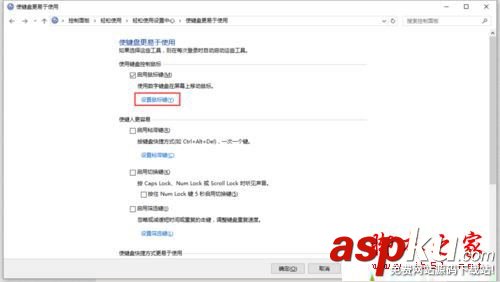
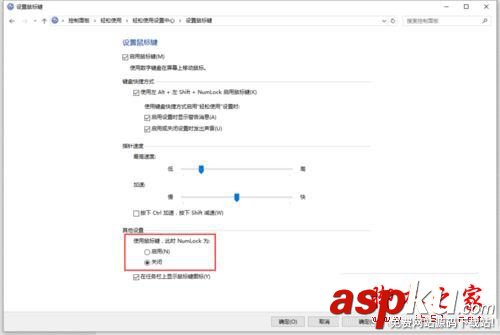
以上就是对Win10系统笔记本按NumLock没反应的两种解决方法图文教程全部内容的介绍,方法很简单,有同样需求的朋友们,都可以动手操作看看,希望本教程对大家有所帮助!
新闻热点
疑难解答